“Làm sao để Cài Nhạc Chuông Cho Iphone Bằng Máy Tính?” – Câu hỏi tưởng chừng đơn giản nhưng lại khiến không ít người bối rối. Bạn đã từng tốn cả buổi chiều chỉ để tìm kiếm cách cài nhạc chuông cho iPhone từ máy tính? Đừng lo lắng, bài viết này sẽ giúp bạn “xóa bỏ” nỗi ám ảnh đó và trở thành “bậc thầy” cài nhạc chuông chỉ trong vài phút!
Cách cài nhạc chuông cho iPhone bằng máy tính: Bước-by-bước
Để cài nhạc chuông cho iPhone từ máy tính, bạn cần thực hiện một số bước đơn giản như sau:
Bước 1: Tải phần mềm iTunes
Trước tiên, bạn cần tải và cài đặt phần mềm iTunes trên máy tính. iTunes là phần mềm quản lý thiết bị Apple, hỗ trợ việc đồng bộ hóa dữ liệu, cài đặt ứng dụng và quản lý nhạc chuông cho iPhone. Bạn có thể tải iTunes miễn phí từ website chính thức của Apple.
Bước 2: Kết nối iPhone với máy tính
Sau khi đã cài đặt iTunes, hãy kết nối iPhone với máy tính bằng cáp USB. iTunes sẽ tự động nhận diện iPhone và hiển thị thông tin thiết bị.
Bước 3: Chọn nhạc chuông cho iPhone
Hãy mở mục Music trong iTunes và tìm kiếm bài hát bạn muốn sử dụng làm nhạc chuông. Bạn cũng có thể thêm bài hát mới vào iTunes bằng cách kéo thả tệp nhạc từ thư mục trên máy tính vào thư viện nhạc của iTunes.
Bước 4: Tạo nhạc chuông
Bước này là quan trọng nhất và cần chú ý:
- Chọn bài hát: Nhấp chuột phải vào bài hát bạn muốn tạo nhạc chuông và chọn “Get Info”.
- Chỉnh sửa thời gian: Trong tab “Options”, điều chỉnh thời gian bắt đầu và kết thúc của phần nhạc bạn muốn sử dụng làm nhạc chuông. Lưu ý, thời gian tối đa cho nhạc chuông là 30 giây.
- Lưu lại: Nhấp “OK” để lưu thay đổi.
Bước 5: Xuất nhạc chuông
Bước này cũng không kém phần quan trọng:
- Chọn “File” -> “Convert” -> “Create AAC Version”.
- Chọn “File” -> “Convert” -> “Create AAC Version”.
- Chọn “File” -> “Convert” -> “Create AAC Version”.
Bước 6: Cài đặt nhạc chuông cho iPhone
Bước cuối cùng:
- Nhấp chuột phải vào bài hát (phiên bản AAC) và chọn “Show in Finder”.
- Đổi đuôi file từ .m4a sang .m4r.
- Kéo thả file .m4r vào thư mục “Tones” trên iPhone (thường nằm trong thư mục “Music”).
Cách cài nhạc chuông cho iPhone bằng máy tính – Câu hỏi thường gặp
1. Tôi không thấy mục “Create AAC Version” trong iTunes?
Có thể iTunes của bạn chưa được cập nhật lên phiên bản mới nhất. Hãy cập nhật iTunes lên phiên bản mới nhất để sử dụng chức năng này.
2. iPhone của tôi không nhận diện được trong iTunes?
Hãy kiểm tra kết nối USB, đảm bảo cáp USB hoạt động tốt và iPhone đã được mở khóa.
3. Tôi không tìm thấy thư mục “Tones” trên iPhone?
Thư mục “Tones” có thể được ẩn hoặc đặt tên khác. Hãy tìm kiếm trong thư mục “Music” hoặc sử dụng tính năng tìm kiếm trên iPhone để tìm thư mục này.
Cách tạo nhạc chuông iPhone trên máy tính – Lời khuyên hữu ích
- Hãy chọn phần nhạc phù hợp để tạo nhạc chuông, tránh sử dụng những đoạn nhạc quá dài hoặc có nội dung không phù hợp.
- Bạn có thể sử dụng các phần mềm chuyên dụng khác ngoài iTunes để tạo nhạc chuông cho iPhone.
- Hãy lưu trữ nhạc chuông đã tạo trong thư mục riêng để dễ dàng tìm kiếm và quản lý.
Máy tính cây không nhận tai nghe – Nhắc đến thương hiệu
- Apple là một thương hiệu nổi tiếng với những sản phẩm công nghệ cao cấp, bao gồm iPhone, iPad, Macbook và Apple Watch.
- Ngoài iPhone, bạn cũng có thể sử dụng các sản phẩm khác của Apple như iPad, Macbook hay Apple Watch để cài đặt nhạc chuông.
Bật iTunes trên máy tính – Luận điểm
- Cài đặt nhạc chuông cho iPhone bằng máy tính là một thao tác đơn giản nhưng cần thực hiện theo đúng các bước hướng dẫn.
- Bạn có thể sử dụng các phần mềm hỗ trợ khác ngoài iTunes để cài đặt nhạc chuông cho iPhone.
Tải cốc cốc về máy tính miễn phí – Gợi ý câu hỏi khác
- Bạn có biết cách tạo nhạc chuông cho iPhone bằng phần mềm GarageBand?
- Làm sao để tải nhạc chuông cho iPhone từ website?
Liên hệ để được hỗ trợ
Bạn gặp khó khăn trong việc cài đặt nhạc chuông cho iPhone bằng máy tính? Hãy liên hệ với chúng tôi để được hỗ trợ:
Số điện thoại: 0372899999
Email: [email protected]
Địa chỉ: 233 Cầu Giấy, Hà Nội
Chúng tôi luôn sẵn sàng giúp đỡ bạn 24/7.
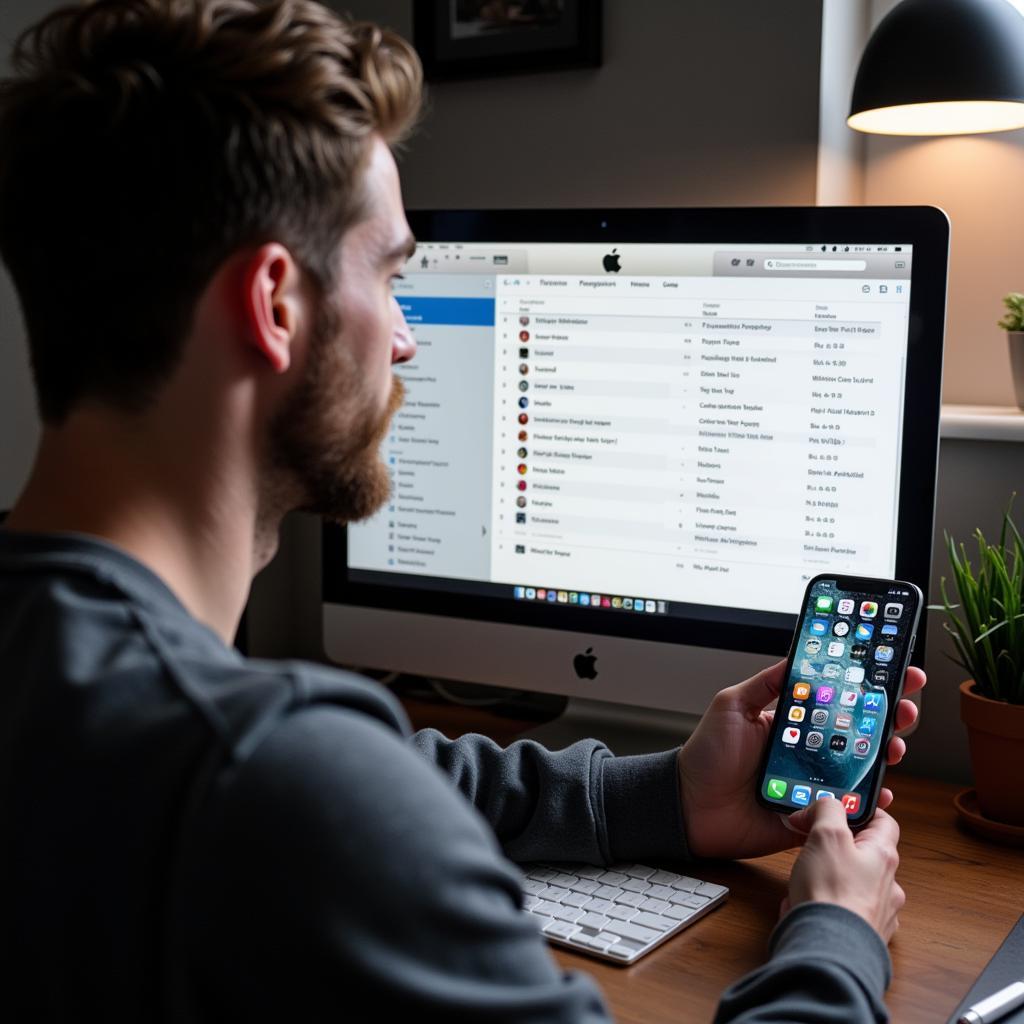 Hướng dẫn cài nhạc chuông cho iPhone bằng máy tính
Hướng dẫn cài nhạc chuông cho iPhone bằng máy tính
Hãy chia sẻ bài viết này với bạn bè của bạn để họ cũng có thể “lên level” cài nhạc chuông cho iPhone!